welink添加新員工的方法
時間:2023-04-18 16:34:00作者:極光下載站人氣:223
很多小伙伴都喜歡使用welink軟件,因為welink中的功能十分的豐富并且操作簡單。在使用welink的過程中,我們不僅可以隨時開啟線上會議,還可以上傳本地文件進行共享。在使用welink的過程中,有的小伙伴可能會遇到需要添加新員工的情況,這時我們需要進入welink的后臺管理頁面,在該頁面中點擊“完成組織架構”選項,再點擊添加成員選項,最后完成員工信息的輸入并點擊“保存并開戶”選項即可。有的小伙伴可能不清楚具體的操作方法,接下來小編就來和大家分享一下welink添加新員工的方法。
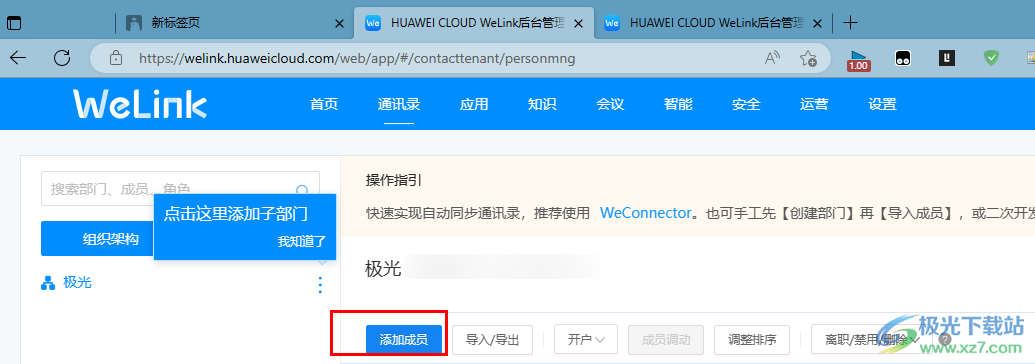
方法步驟
1、第一步,我們先在電腦中打開welink軟件,然后在welink的左上角點擊打開自己的頭像,再在下拉列表中選擇“管理后臺”選項
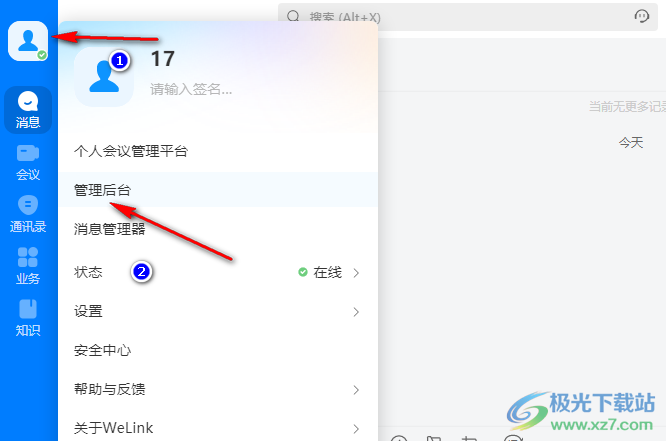
2、第二步,進后臺管理頁面之后,我們在該頁面中點擊“完成組織架構”選項,也就是添加或是邀請成員選項
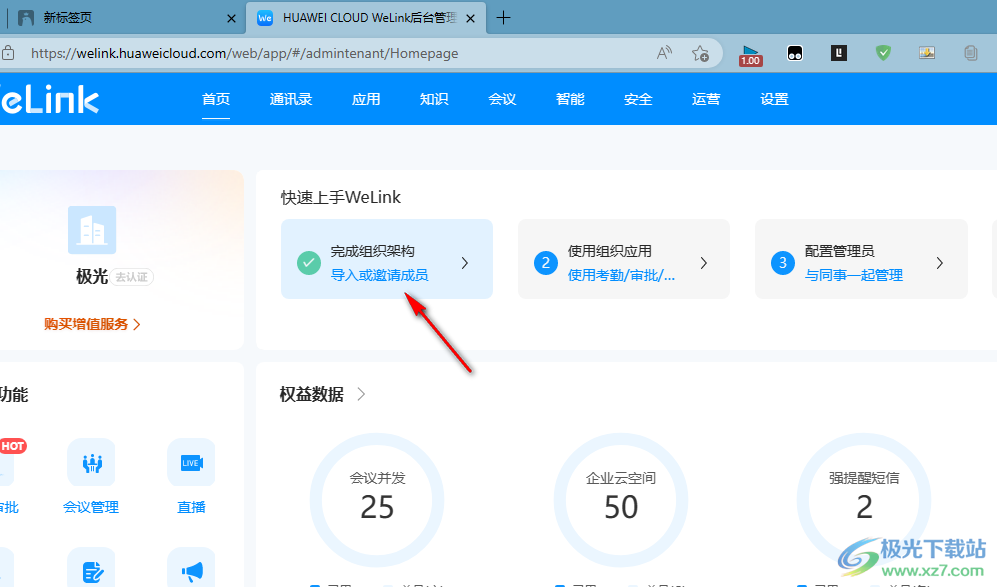
3、第三步,進入組織架構頁面之后,我們在該頁面中找到“添加成員”選項,點擊打開該選項
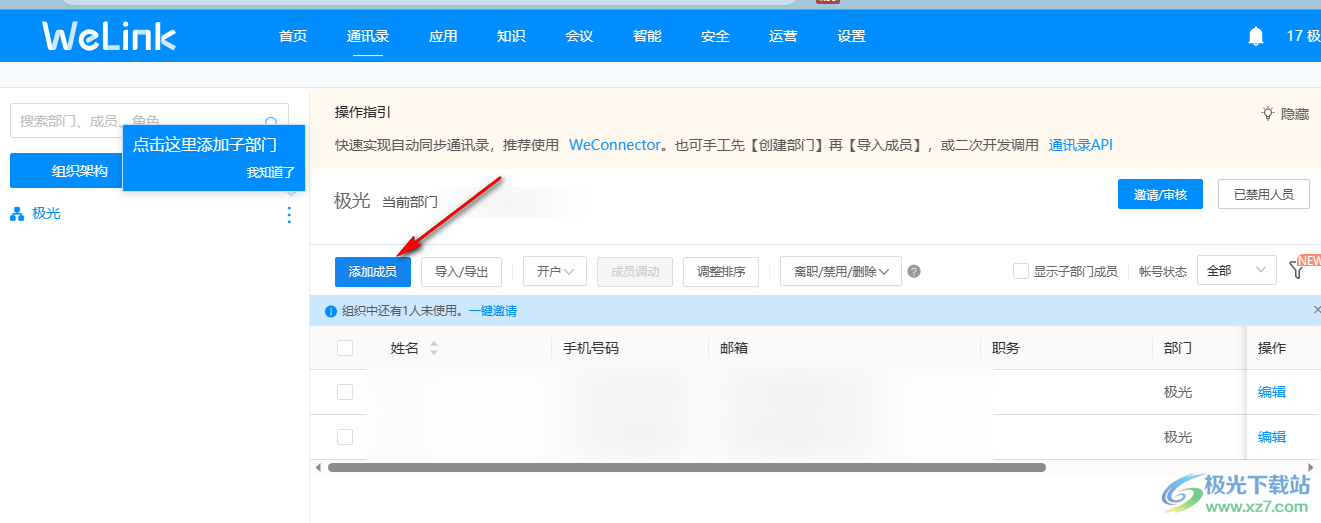
4、第四步,進入添加成員頁面之后,我們在該頁面中將帶星號的內容都填寫完畢
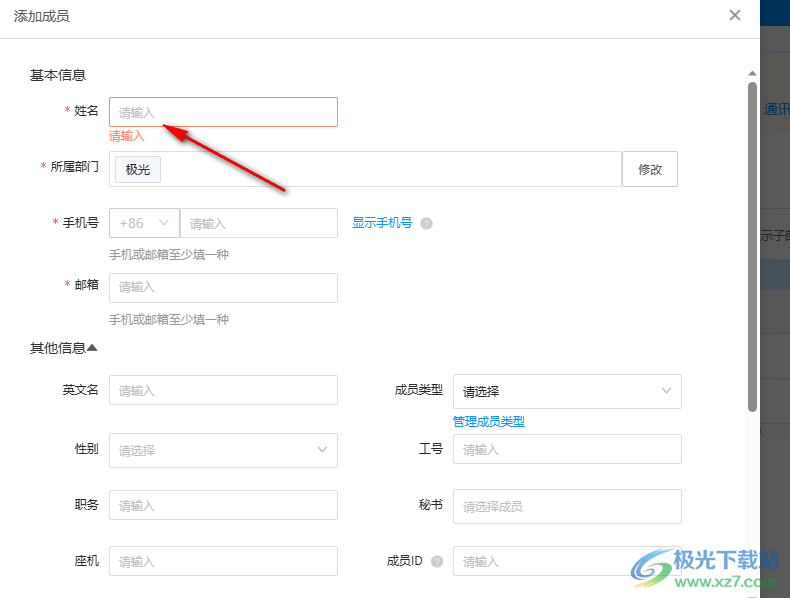
5、第五步,員工的基本信息都填寫完畢之后,我們點擊頁面下方的“保存并開戶”選項即可,添加好成員之后,我們需要重啟welink軟件才能看到新添加的成員
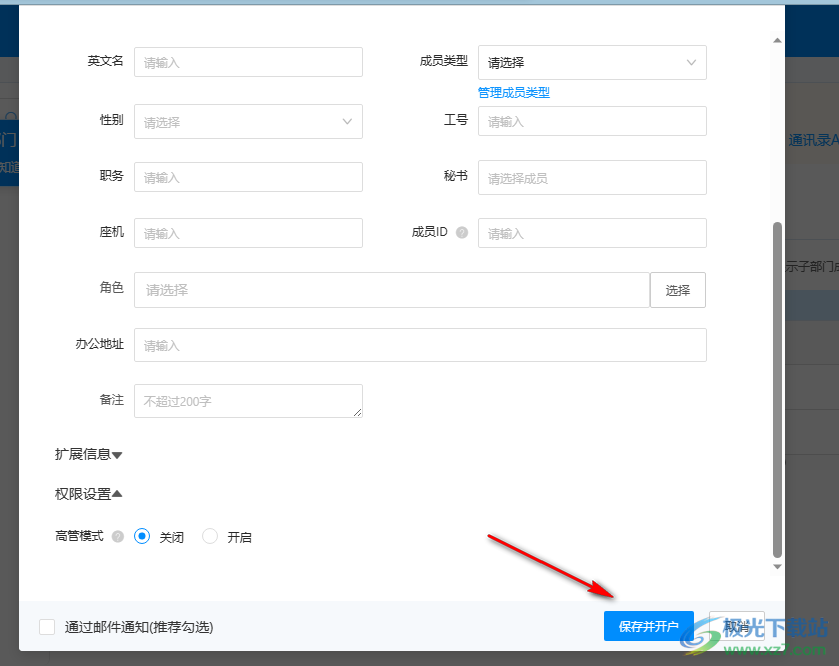
以上就是小編整理總結出的關于welink添加新員工的方法,我們打開welink軟件之后點擊自己的頭像,接著點擊后管理后臺選項,在管理后臺頁面中我們點擊完成組織架構選項,再點擊添加成員選項,最后完成成員信息的輸入并點擊“保存并開戶”選項即可,感興趣的小伙伴快去試試吧。

大小:280 MB版本:v7.45.5環境:WinAll, WinXP, Win7, Win10
- 進入下載
相關下載
熱門閱覽
- 1百度網盤分享密碼暴力破解方法,怎么破解百度網盤加密鏈接
- 2keyshot6破解安裝步驟-keyshot6破解安裝教程
- 3apktool手機版使用教程-apktool使用方法
- 4mac版steam怎么設置中文 steam mac版設置中文教程
- 5抖音推薦怎么設置頁面?抖音推薦界面重新設置教程
- 6電腦怎么開啟VT 如何開啟VT的詳細教程!
- 7掌上英雄聯盟怎么注銷賬號?掌上英雄聯盟怎么退出登錄
- 8rar文件怎么打開?如何打開rar格式文件
- 9掌上wegame怎么查別人戰績?掌上wegame怎么看別人英雄聯盟戰績
- 10qq郵箱格式怎么寫?qq郵箱格式是什么樣的以及注冊英文郵箱的方法
- 11怎么安裝會聲會影x7?會聲會影x7安裝教程
- 12Word文檔中輕松實現兩行對齊?word文檔兩行文字怎么對齊?
網友評論